Bir önceki örnekte formun DataSource'u View ise Dialog ile güncellemenin nasıl yapılacağını incelemiştik.
Bu örneğimizde de güncellenecek formun DataSource'u Table olduğunda arasındaki küçük farktan bahsedelim.
Formun Design bölünden buton ekliyoruz ve click methoduna aşağıdaki kodu yazıyoruz;
void clicked()
{
super();
element.updateGCBNo();
}
Alttaki kodu da formun methods bölümüne yazıyoruz.
void updateGCBNo()
{
Dialog d = new Dialog(strfmt("%1 için GCB No düzenle", ATMDisTicHead.ATMDisTicID)); // üzerinde bulunan ihracat ref noyu formun başlığında gösterir
DialogField dlgETGGCBNo;
DialogGroup dlgGroup;
ATMDisTicHead DisTicHead;
;
dlgGroup = d.addGroup("Düzenle");
dlgGroup.widthMode(FormWidth::ColumnWidth);
dlgETGGCBNo = d.addField(typeid(ETGGCBNo), DisTicHead.ETGGCBNo, "GCB No");
dlgETGGCBNo.value(AtmDisTicHead.ETGGCBNo);
d.run();
{
if (d.closedOk())
{
{
ttsbegin;
if ( AtmDisTicHead )
{
AtmDisTicHead.selectForUpdate(true);
AtmDisTicHead.ETGGCBNo = dlgETGGCBNo.value();
AtmDisTicHead.doUpdate();
}
ttscommit;
ATMDisTicHead_ds.research(true);
}
}
}
}
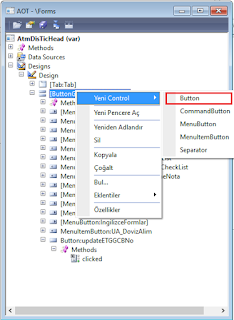


Hiç yorum yok:
Yorum Gönder